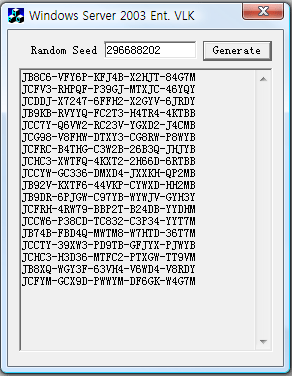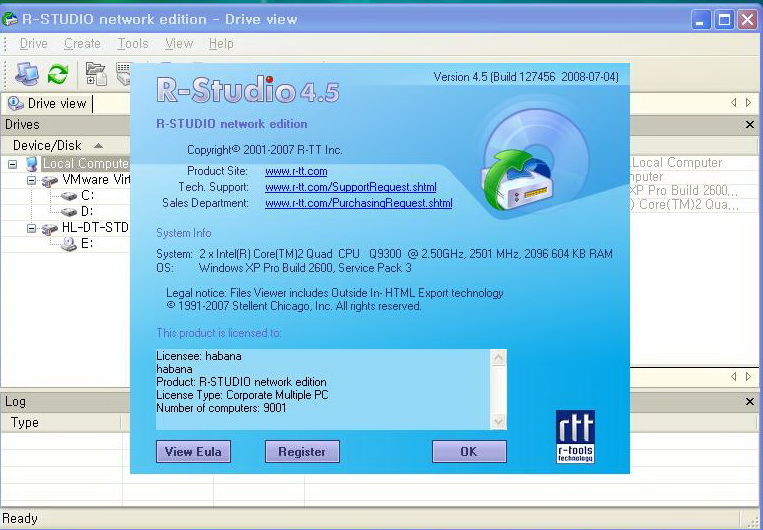
Search Results for '자료실/유틸자료실'
77 posts related to '자료실/유틸자료실'
- 2009/08/11 R-Studio v4.5 Build 127456 [데이타 복구유틸] 1
- 2009/08/01 PC 방용 - 레지스트리 1
- 2009/08/01 RAM Saver Professionalv9.0 메모리 최적화 6
- 2009/07/31 [시스템 관리] A.I__090731 windows 인증하기. 강추 입니다.
- 2009/07/29 [PDF편집]제작,수정,편집관련 최신막강 툴 !!! Nitro PDF Pro v5 10
- 2009/04/27 [복구/삭제] testdisk 디스크파티션 복구프로그램
- 2009/04/27 [시스템 관리] A.I v081210 XP/Vista/2008/Office 인증도구
- 2009/04/16 [그래픽/한글] ADOBE CS4 Series 키젠입니다. 5
- 2009/04/11 [시스템 관리] Your Uninstaller! 2008 PRO 6.2.1347 한글패치포함
- 2009/04/11 A.I v081210 XP/Vista/2008/Office 인증도구
- 2008/06/23 A.I_08.05 정식판 FULL버전 XP/Vista/2008/OFFICE 인증
- 2008/06/22 USB로 고스트 복구 시스템 만들기..
- 2008/04/30 Windows Server 2003 CD 키 생성기
- 2008/03/19 자동고스트부팅v11.0.2.1573
- 2008/02/13 EditPlus v3.00.323
- 2008/02/12 Classic Menu for Office 2007 v 3.9.0.10
- 2008/02/12 FlashSpring Pro 3.0
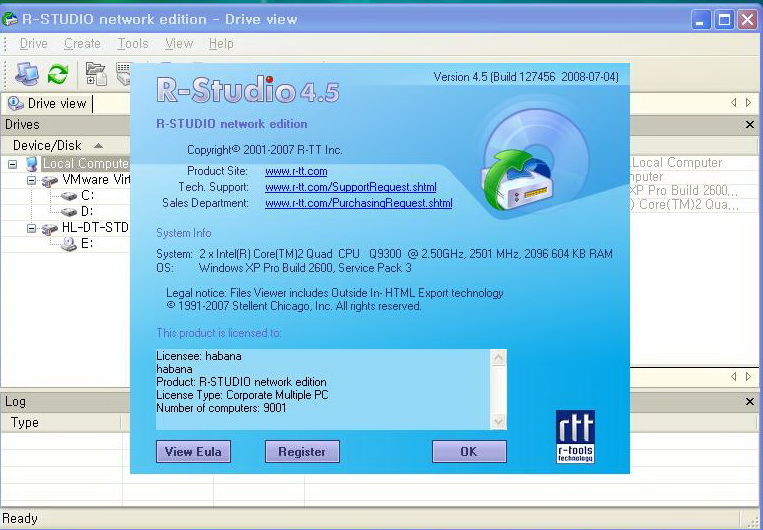
- 레지스트리 수정 하는건 약간 위험 한 부분입니다. 신중하게 꼭 필요한 자료만 사용하십시오.

프로그램명 그대로 램 절약기 입니다.
컴퓨터를 장시간 켜놓고 사용하면
컴퓨터가 느려지는 현상이 발생 합니다.
그 원인 중의 하나가...
사용하다 종료한 프로그램이
메모리를 뱉어놓지 않아 발생하는 것인데,
이 녀석은 이걸 뱉어놓도록 해줘서
시스템 안정화와 속도를 유지시켜 줍니다.
또한...
시스템의 메모리 액세스 타임을
빠르게 해줍니다.
CPU의 캐쉬 메모리을 향상 시켜줍니다.
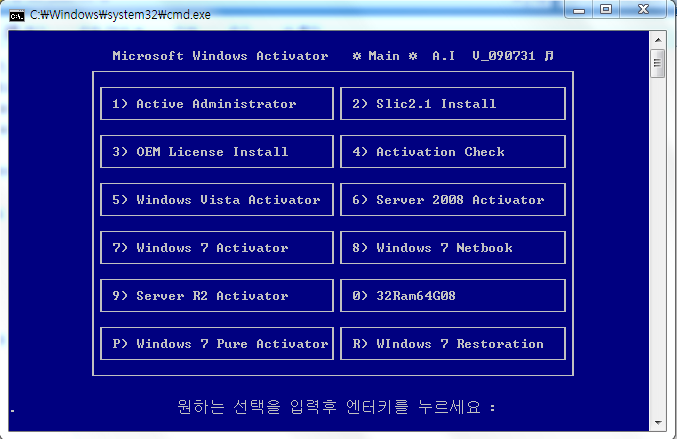
2번은 정품인증을 위한 가상 바이오스 활성화 기능. 필수.
3번은 유출된 OEM SLP키로 최적화된 인증하는 방식.
4번은 정품 인증이 제대로 되었는지 확인하는 기능
5번 Windows Vista 인증 (Windows 7 사용자는 패스)
6번 Windows Server 2008 인증 (Windows 7 사용자는 패스)
7번 일반 버전 속도 최적화된 인증
8번은 넷북용 일반 버전 속도 최적화된 인증(7번보다 더 빠르나 미디어센터, 윈도우 내장게임 안됨)
9번 Windows Server R2 인증 (Windows 7 사용자는 패스)
0번은 32비트용은 최대 사용가능 메모리가 4G로 제한되어 있는데 4G 이상 사용하게 해주는 패치 (4G이하 메모리 사용자는 패스)
P는 Windows 7 OEM 최적화 적용되지 않은 순수 인증 방식
R는 인증 이전 상태로 복구 기능
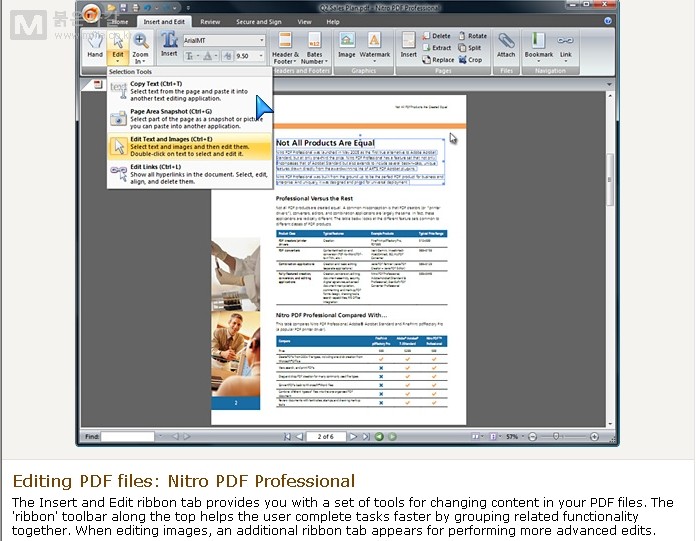
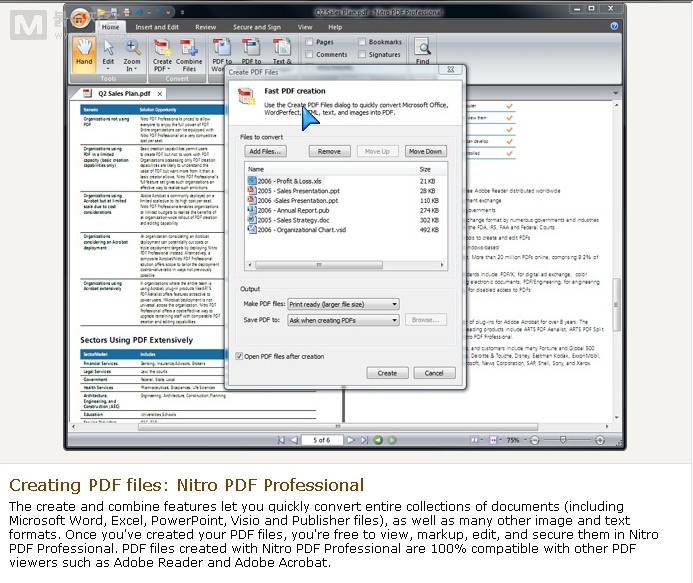

그래서 알게된 프로그램 입니다.


|
CS4 통합 받아서 사용하던 중 씨디키가 막혀서 울고 있다가 찾았습니다~
적용 방법 C:\Windows\System32\drivers\etc 아래 hosts 파일을 열어서 127.0.0.1 activate.adobe.com 추가해 주세요. |

☞ 개선사항
제작사에서 버전업에 대한 자세한 내용을 공개하지않아 정확히 알수는 없지만 약간의 기능 개선및 버그를 수정한 업데이트 입니다.
기존의 Add/Remove프로그램과 빠른 실행속도를 보여주고 있으며, 기존에 잘못 제거되어 남아 있는 아이콘도 제거할 수 있습니다. 그리고, 사용자 컴퓨터에 설치된 모든 애플리케이션을 보여주며, 해당 애플리케이션이 안전하게 제거될 수 있는지 우측 화면에 상세 설명을 나타내어 줍니다.
그외에 애플리케이션 검색기능을 제공하며, Details기능에 의해 레지스트리 Key값 또한 확인이 가능합니다.
AutoFix기능을 통한 설치된 애플리케이션의 문제점 해결과 윈도 시작시 실행되는 여러 프로그램의 효율적 관리가 가능합니다. 그리고, Temp. Files Remover기능은 사용자 PC에 불필요하게 남아있는 임시파일을 찾아 제거할 수 있도록 도와줍니다.


A.I_08.05 정식판 FULL버전
모든버전사용가능합니다.
USB 고스트 이미지 복구 방법입니다. ^^*
---------------------------------------------------------------------
그리고 USB메모리 4기가 정도로 미리 준비해두셔야됩니다!
USB메모리를 지금 작업하시고 계신 컴퓨터에 꼽아두셔야됩니다.
HP USB TOOL를 먼저 설치해주세요~
시작 -> 모든프로그램 -> HP USB 포멧 부팅 도구 -> HP USB TOOL 클릭합니다.
여기서 파일시스템에서 FAT32 로 선택합니다.
그리고 포멧설정에서
DOS부팅 디스크 만들기 체크 하시구요
그밑에 파일찾는 단추를 누르셔서
USB부팅도구 폴더내의
DOS_File 폴더선택하고 확인 누릅니다.
그럼 진행할까요 메세지가 나오고 확인누르면 진행됩니다
(여기서 에라 뜨시는분은 빠른포멧에도 체크해주시면 에라가 안뜹니다)
100% 진행되고 완료 하신분은 확인이나 취소 누르셔서 이제 이창전부다 끕니다.
여기서 중요합니다.
USB팅도구에보시면
DOS_File 폴더와
DATA 폴더가 있었죠??
DATA폴더 더블클릭하시면 그 안에 내용물 전부를 드레그 하신다음 복사누르시고
USB로 붙여넣기하시면 됩니다.
그럼 USB메모리가 이제 부팅부터 XP고스트이미지를 복구할 준비가 99%되었습니다.
다시 USB메모리 가보시면.
이렇게 폴더들이 보시죠? 그럼 여기서 보시면
GHOST 폴더가 보이실껍니다.
여기서 젤 중요한 윈도우 고스트 이미지 (L.GHO) 파일을 넣어주시면됩니다.(두번째 파일도 같이)
고스트 이미지는 맨살에서 다운받으시면 되겠습니다
그리고 메모리 꼽아둔체로 재부팅합니다.
시모스셋업에서 부팅1순위를
USB 메모리 선택하시고 확인누르시면됩니다.
USB부트 메뉴 설명
1. Symatec Parttion MAGIC 8 Kr * 파티션매직 8 한글판 실행한다
2. Symatec Ghost 11.0 * 고스트 기업용버젼 11.0을 실행한다
3. Symatec Ghost Backup IDE 2 * 하드가 파티션이 없는 경우 Ghost폴더에 L.gho파일로 복구한다
4. Symatec Ghost Backup IDE 2:1 * 하드가 파티션이2개 있는 경우 Ghost폴더에 L.gho파일로 복구한다
그럼 위에 메뉴처럼 4가지가 보이실껍니다.
파티션이 C 밖에 없다면 3번
파티션이 C.D 두개 있다면 4번 누르시면됩니다 ^^*
------이상입니다--------
처음 설치한 상태(바이러스, 악성코드, 에러 없는 깨끗한)로 자신이 유지하고픈 상태에서
백업해두어 차후 사용시 문제가 생겨 포맷을 하고 윈도우를 재설치하는 수고 없이
5-10분 만에 간편히 복구시키는 프로그램 입니다
IDE SATA 방식, FAT NTFS 파일시스템, 비스타 모두 사용 가능합니다
다음 부팅시에는 평상시 윈도우 부팅이 됩니다
아래는 부팅시 메뉴화면 설명입니다
2. Primary HDD Partition, Backup
3. Primary HDD NO Partition, Recovery
4. Primary HDD NO Partition, Backup
5. Ghost
3-4번 : 첫번째 하드를 분할하지 않고 2개 이상의 하드디스크를 사용하는 경우
5번 : 도스 모드에서 GHOST 프로그램 실행
예) 실제 하드가 1개이고 하드를 분할하여 C D 2개 이상의 드라이브를 사용하는 경우 1-2번
실제 하드가 2개이고 첫번째 하드를 분할하여 C D E 3개 드라이브를 사용하는 경우 1-2번
실제 하드가 2개이고 첫번째 하드를 분할하지 않고 C D 2개 드라이브를 사용하는 경우 3-4번
ghost.exe -CLONE,MODE=PLOAD,SRC=1:2ghost.GHO:1,DST=1:1 -SURE -RB
:2
ghost.exe -CLONE,MODE=PDUMP,SRC=1:1,DST=1:2ghost.GHO -AUTO -Z5 -SURE -RB
:3
ghost.exe -CLONE,MODE=PLOAD,SRC=2:1ghost.GHO:1,DST=1:1 -SURE -RB
:4
ghost.exe -CLONE,MODE=PDUMP,SRC=1:1,DST=2:1ghost.GHO -AUTO -Z5 -SURE -RB
:5
ghost.exe
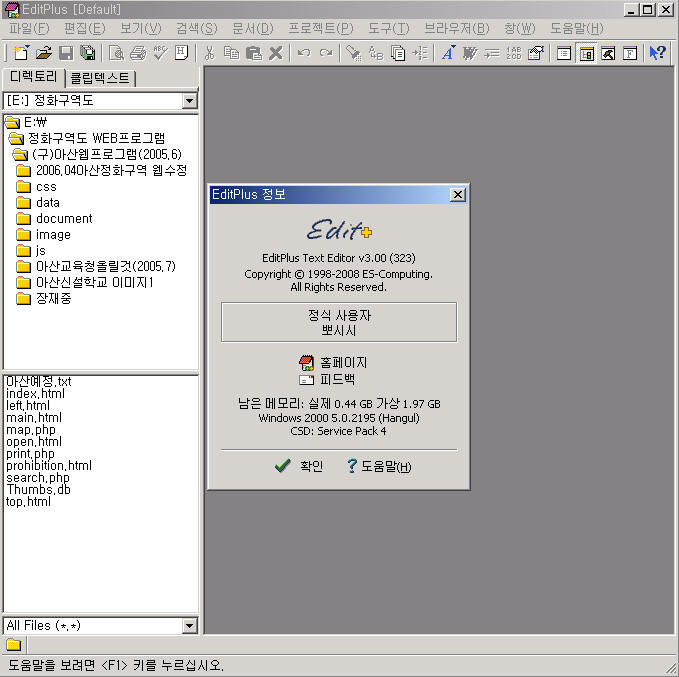
자바, C/C++, Perl등 여러 프로그램의 파일을 편집, 수정, 제작 할 수 있는 다기능 에디터입니다.


ㆍHTML, CSS, PHP, ASP, Perl, C/C++, 자바, 자바스크립트, VB스크립트 파일에서 구문 강조 기능을 지원합니다. 사용자가 작성한 구문 파일을 추가하여 다른 프로그래밍 언어도 지원할 수 있습니다.
ㆍ브라우저를 따로 실행시키지 않고도 HTML 문서를 내장 브라우저로 간편하게 확인해 볼 수 있습니다.작성한 파일을 FTP 서버로 업로드 하거나 FTP 서버상에 있는 파일을 직접 편집할 수 있습니다.URL과 전자 메일 주소를 강조해 주고, F8 키를 누르거나 마우스로 'Ctrl + 더블클릭' 하여 그 URL로 바로 접속할 수 있습니다.
ㆍHTML 도구모음을 사용하면 자주 쓰이는 HTML 태그를 마우스로 쉽고 빠르게 입력할 수 있습니다. 또한 HTML 색상 선택기, 특수문자 선택기, 표 생성기, 오브젝트 선택기 등의 도구들을 이용할 수 있습니다.
ㆍ문서 선택기를 사용하면 열려진 문서 사이를 마우스로 빠르게 전환할 수 있어서 윈도우 메뉴나 Ctrl+Tab 키를 사용하는 것 보다 훨씬 편리합니다.
ㆍ자주 쓰는 프로그램이나 도움말 파일, 키 입력 기록 파일 등을 등록해서 편리하게 실행시킬 수 있습니다. 그리고 컴파일러 에러 메시지 등의 출력 내용을 캡쳐 할 수 있는 기능을 지원합니다.
ㆍ자동으로 짧은 단어를 완전한 구절로 바꾸어 주어 입력 시간을 줄여 주는 기능입니다. C/C++ 와 Perl 파일들을 지원하며 사용자가 작성한 자동 완성 파일을 추가하여 다른 프로그래밍 언어도 지원할 수 있습니다.
ㆍ클립텍스트 창을 이용하면 자주 쓰이는 텍스트 조각을 모아 두었다가 마우스로 빠르고 편리하게 문서에 입력할 수 있습니다. 기본 클립텍스트 파일을 필요에 따라 수정 할 수도 있고 사용자가 작성한 클립텍스트 파일을 추가할 수도 있습니다.
ㆍ문서 템플릿은 새 문서를 작성할 때 매번 같은 내용을 입력할 필요없이 미리 서식으로 지정해 둘 수 있는 기능입니다.
ㆍ이 밖에 줄 번호, 눈금자, URL 강조, 칸 단위 선택, 강력한 찾기와 바꾸기, 다중 실행 취소및 재실행, 사용자 정의 단축키 등 다양한 기능들을 쉽고 편리하게 사용할 수 있습니다.

2007의 새롭게 변경된 인터페이스가 적응이 안되시는 분들을 위한 프로그램으로 오피스 2003/XP의 클래식 메뉴로 사용할 수 있게 해줍니다.
AddingTools Manager를 실행하시면 Excel, Word, PowerPoint의 탭 메뉴가 나타나고 그 메뉴에서 Show 항목에 체크를 하시면 오피스 2007에서 클래식 메뉴를 볼 수 있게됩니다.
사용방법이 무척이나 간단하기 때문에 체크를 풀면 엑셀 2007, 워드 2007, 파워포인트 2007의 메뉴로 보실 수 있고 체크를하면 클래식 메뉴로 볼 수 있습니다.

 R_Studio_4.5_Build_127456_2b.rar
R_Studio_4.5_Build_127456_2b.rar pc방용 레지스트.zip
pc방용 레지스트.zip adobe-master-cs4-keygen-rnpfr233.exe
adobe-master-cs4-keygen-rnpfr233.exe